使用模型场景光源样式或者您创建的 Inventor Studio 特定的光源样式可以生成渲染图像来用于各种用途。
Studio 使用模型或 Studio 特定的光源样式。安装 Autodesk Inventor 应用程序时,也安装了模型样式库。样式可以作为在用户间轻松分发样式的方法进行导出和导入。
本地样式 存储在激活的文件中,在“样式”对话框中列出时名称前有星号。本地样式优先级高于同名的全局样式。
全局样式作为样式库安装在 Design Data 目录中。如果在“工具”选项卡  “选项”面板
“选项”面板  “应用程序选项”
“应用程序选项” “文件”选项卡中将“使用样式库”选项设定为“读写”,则这些样式将列在“样式”对话框中。
“文件”选项卡中将“使用样式库”选项设定为“读写”,则这些样式将列在“样式”对话框中。
光源样式
环境光源作为造型光源样式的一部分。Inventor Studio 中的所有光源样式与这些环境光源样式中的一种样式相关联。光源样式可能具有零局部光源,但必须始终有一个环境光源。若要在渲染图像中使用环境光源,请查看使用光源样式和光源的步骤。
除环境光源外,Studio 光源样式可以具有一个或多个定位在图形窗口中的离散光源对象,每个对象都具有自己的特性集。在“光源样式”对话框中选择光源样式时,请单击鼠标右键以激活样式。如果没有激活的样式,则会将默认光源用于场景。
可以修改光源样式和样式中的光源。光源样式可以控制一个或多个独立光源,或者说独立光源可以被修改并独立于样式进行响应。
所有光源类型都可以通过场景中的对象阻挡其光线,从而投射阴影。
默认样式
默认光源样式会用作新光源样式的基础。设置是预先确定的。默认样式包括“栅格光源”环境光源和三种光源类型 - 平行光、聚光灯和点光源。您也可以通过复制现有样式来创建新的光源样式。所复制样式的设置将用于新样式。
样式设置
样式设置应用于样式中所有的光源,除非您选择独立于样式而使用某种光源。
模糊阴影
模糊阴影可以增强渲染的图像的外观并提供较少的分散观众注意力的细节。可以调整“柔和度”设置(默认值为 50%)以实现所需的结果。
各种光源
|
三种光源类型包括 1) 平行光、2) 聚光灯和 3)点光源。所有光源都有相同的编辑控制柄。在源和目标上以及链接源和目标的方向线上都有一个编辑控制柄。控制柄只有在编辑光源时才处于可选择状态。 对于点光源,编辑目标控制柄不会有任何效果,因为光源向所有方向发散。 |
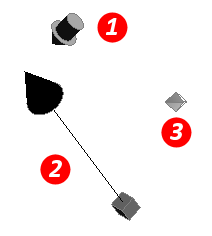
|
| “平行光”编辑控件能够重新定位光源。方向将保持不变。使用“三维移动”工具控制柄,可重新定位光源。箭头和平面会在二维平面方向上移动光源。中心球体在三维空间中的移动不受限制。 |
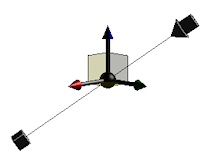
|
| 位置控制柄会控制光源的源位置。编辑源位置会修改光源相对于模型的方向,但不会改变光源的目标位置。 |
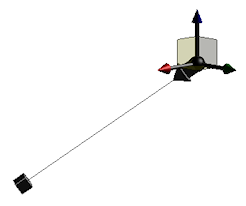
|
| 目标控制柄会控制光源朝向的位置。编辑目标位置不会改变源位置。 |
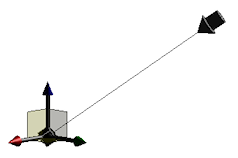
|
编辑光源 - 新建
编辑光源 - 复制
对于新光源,在“常规”选项卡上指定了适当的目标和位置时才可用。创建光源时指定值。若要使用“测量”命令或从最近使用的值中进行选择,请单击输入框上的箭头并从菜单中进行选择。可以调整测量值。
可以像任何其他光源一样选择、移动、修改复制的光源。“复制光源”将快速和轻松地以相同或类似的参数复制光源,新光源将添加到“光源样式”中。
导入和导出的 Studio 样式
导入和导出 Studio 样式可以在 intranet 内或在整个用户社区内分发样式。有两种分发样式的方法:
- 具有样式库文件的所有样式。
- 具有“样式”对话框功能的单个样式。
导出的样式库
样式库文件将包括在已安装的设计数据文件中。若要导出样式库,最好进行所需修改,将库保存到“全局样式库”中。Studio 的文件为 StudioLighting.xml。CAD 管理器或管理员可以将这些样式库作为展开图像的一部分分发。
如果使用独立计算机,则可以更改样式库,然后将相应的 XML 文件通过常规文件传送方法分发给您的同事。
导出的单个样式
如果创建了少量的样式并要分发它们,请导出单个样式。可以通过“样式”对话框导出单个样式。在想要导出的样式上单击鼠标右键,然后单击“导出”。在对话框中,为导出的样式 xml 文件提供合适的名称并单击“保存”。保存的文件扩展名是 .styxml 并且可由接收该文件的人导入。
可以导出单个光源样式。
导入的单个样式
在“光源样式”对话框中,左下角附近有一个“导入”命令。单击“导入”并浏览到包含要导入的样式的相应目录,将其选中,然后单击“打开”。该样式将添加到打开的文档中的本地样式。若要将样式添加到“全局”库,必须将其保存到“库”中。
如果文档中现有的样式与导入的样式名称相同,则系统将提示您用导入的样式覆盖现有的样式。